电脑风扇转一下停一下开机故障原因及解决方法
时间:2025-08-01 20:51:32 363浏览 收藏
电脑风扇转一下停一下无法开机?别慌!本文针对这一常见问题,深入解析了可能的原因,并提供了详尽的解决方案。从电源和主板故障排查,到硬件接触不良的检测,再到驱动程序异常的修复,我们一步步引导您定位问题。同时,还涵盖了散热系统维护和系统启动配置错误的纠正。无论您是电脑新手还是略有经验的用户,都能通过本文快速掌握应对策略,让您的电脑重获新生,高效解决电脑风扇转一下停一下无法开机的困扰!
在日常使用计算机时,偶尔会遇到按下电源按钮后,设备风扇短暂转动随即停止,且无法正常启动的情况。这种故障看似棘手,但通过系统性地排查关键硬件,通常可以定位问题并有效解决。以下是常见原因及对应的处理方案。

一、电源或主板故障
问题解析:电源为整机提供电力支持,若其出现老化、供电不稳,或插座接触不良,可能导致开机失败。同时,主板上的供电模块损坏、电容鼓包等问题也会中断启动流程。
应对措施:
确认电源线连接牢固,插座供电正常,建议更换为已知正常的电源进行测试。
检查主板电容是否存在鼓包或漏液现象,如有则需更换电容或整块主板。
尝试重置BIOS设置,取出CMOS电池等待几分钟后重新装回,清除错误配置。
二、硬件接触不良
问题解析:内存条、CPU、显卡等核心组件若安装松动或金手指氧化,可能造成系统自检失败,导致无法启动。此外,散热器未正确安装也可能触发CPU的过热保护机制。
应对措施:
关闭电源后,拆下内存条,使用橡皮擦擦拭金手指部分,清除氧化层后重新插紧。
检查CPU是否安装到位,散热器是否压紧,并重新涂抹适量导热硅脂,确保风扇能正常工作。
拆除独立显卡及其他扩展卡,仅保留必要硬件尝试开机。

三、驱动程序异常
问题解析:驱动是操作系统与硬件之间的桥梁,若驱动版本过旧、损坏或不兼容,可能影响硬件运行,严重时甚至干扰系统启动过程。
应对措施:
若能进入安全模式,优先更新主板芯片组、显卡及风扇控制等关键驱动。
使用可靠的驱动管理工具(如驱动人生)检测并修复存在问题的驱动程序。
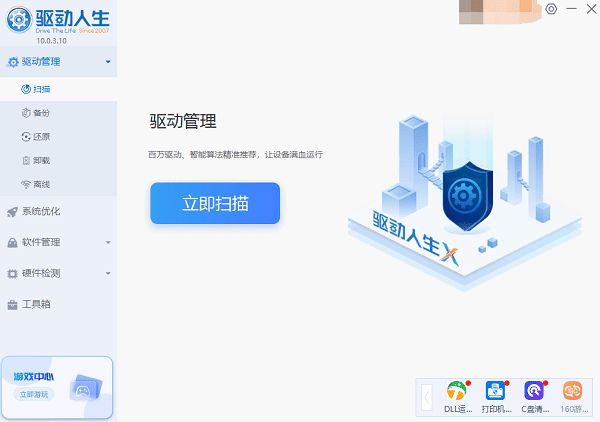
- 在BIOS中恢复默认设置,禁用非必要的驱动加载,排除第三方驱动干扰。
四、散热系统问题
问题解析:风扇短暂运转后停转,常见于散热系统积尘严重或风扇损坏,导致CPU温度迅速升高,触发自动保护机制而断电。
应对措施:
彻底清理CPU风扇和散热片上的灰尘,若风扇损坏应立即更换。
确保散热器安装稳固,风扇供电正常并能持续旋转。

五、系统或启动配置错误
问题解析:BIOS设置不当或系统引导文件损坏,也可能导致电脑无法完成启动流程。
应对措施:
进入BIOS界面,检查并设置硬盘为首选启动设备。
利用系统启动盘或恢复盘修复引导记录,必要时重装操作系统以排除软件层面故障。
以上就是本文的全部内容了,是否有顺利帮助你解决问题?若是能给你带来学习上的帮助,请大家多多支持golang学习网!更多关于文章的相关知识,也可关注golang学习网公众号。
-
501 收藏
-
501 收藏
-
501 收藏
-
501 收藏
-
501 收藏
-
160 收藏
-
190 收藏
-
500 收藏
-
224 收藏
-
311 收藏
-
416 收藏
-
290 收藏
-
291 收藏
-
451 收藏
-
216 收藏
-
451 收藏
-
442 收藏
-

- 前端进阶之JavaScript设计模式
- 设计模式是开发人员在软件开发过程中面临一般问题时的解决方案,代表了最佳的实践。本课程的主打内容包括JS常见设计模式以及具体应用场景,打造一站式知识长龙服务,适合有JS基础的同学学习。
- 立即学习 543次学习
-

- GO语言核心编程课程
- 本课程采用真实案例,全面具体可落地,从理论到实践,一步一步将GO核心编程技术、编程思想、底层实现融会贯通,使学习者贴近时代脉搏,做IT互联网时代的弄潮儿。
- 立即学习 516次学习
-

- 简单聊聊mysql8与网络通信
- 如有问题加微信:Le-studyg;在课程中,我们将首先介绍MySQL8的新特性,包括性能优化、安全增强、新数据类型等,帮助学生快速熟悉MySQL8的最新功能。接着,我们将深入解析MySQL的网络通信机制,包括协议、连接管理、数据传输等,让
- 立即学习 500次学习
-

- JavaScript正则表达式基础与实战
- 在任何一门编程语言中,正则表达式,都是一项重要的知识,它提供了高效的字符串匹配与捕获机制,可以极大的简化程序设计。
- 立即学习 487次学习
-

- 从零制作响应式网站—Grid布局
- 本系列教程将展示从零制作一个假想的网络科技公司官网,分为导航,轮播,关于我们,成功案例,服务流程,团队介绍,数据部分,公司动态,底部信息等内容区块。网站整体采用CSSGrid布局,支持响应式,有流畅过渡和展现动画。
- 立即学习 485次学习
